
Idag kommer vi att överväga olika sätt så att du kan avfärda ett bankkort från EPL IIDI.
Apple ID
Även om det finns en webbplats för att hantera Apple-ID för att hantera Apple-ID, vilket gör att du kan interagera med alla data på kontot, kommer det inte att vara möjligt att skruva på kartan: du kan bara ändra betalningsmetod. Du kan helt knyta kortet med två metoder: med hjälp av Apple-enheter och iTunes program.Observera att untoing kortet och utan att fästa en annan betalningsmetod kan du ladda upp uteslutande fritt innehåll från butikerna.
Metod 1: Använda iTunes
Nästan varje Apple-enhet användare har en installerad iTunes program på en dator, vilket gör det möjligt att ställa in anslutningen mellan gadget och datorn eller den bärbara datorn. Med detta program kan du redigera Apple-ID och i synnerhet att knyta kartan.
- Kör Aytyuns. Högst upp i fönstret, klicka på "Account" -knappen och följ övergången till sektionen "Visa".
- För att fortsätta, bör du ange ett lösenord från ditt konto.
- Till höger om "Betalningsmetod" objekt genom att klicka på knappen "Redigera".
- Skärmen kommer att visa betalningsalternativ för att välja ett betalningsalternativ där du kan ange ett nytt kort eller telefonnummer (om betalningen sker från balansräkningen), kan det noteras att det inte finns någon "nej" objekt, vilket innebär att kontot kommer inte längre vara bunden till kontot ett betalningssätt. Denna post bör väljas.
- För att göra ändringar, klicka på höger sida av knappen "Finish".
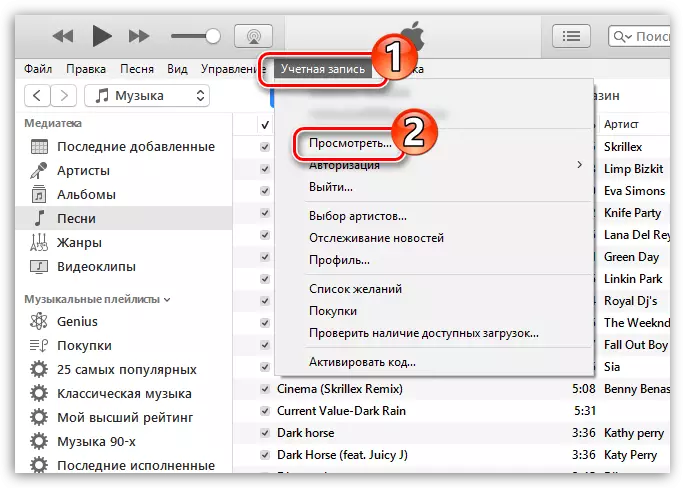
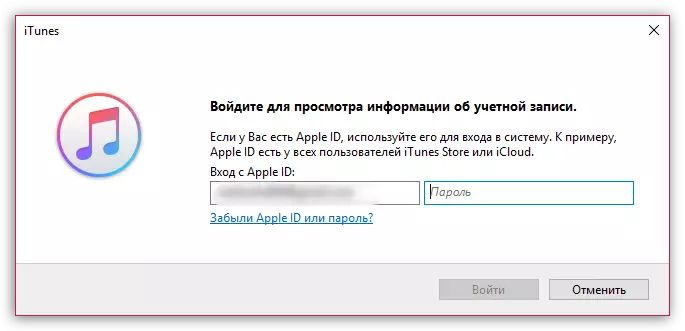
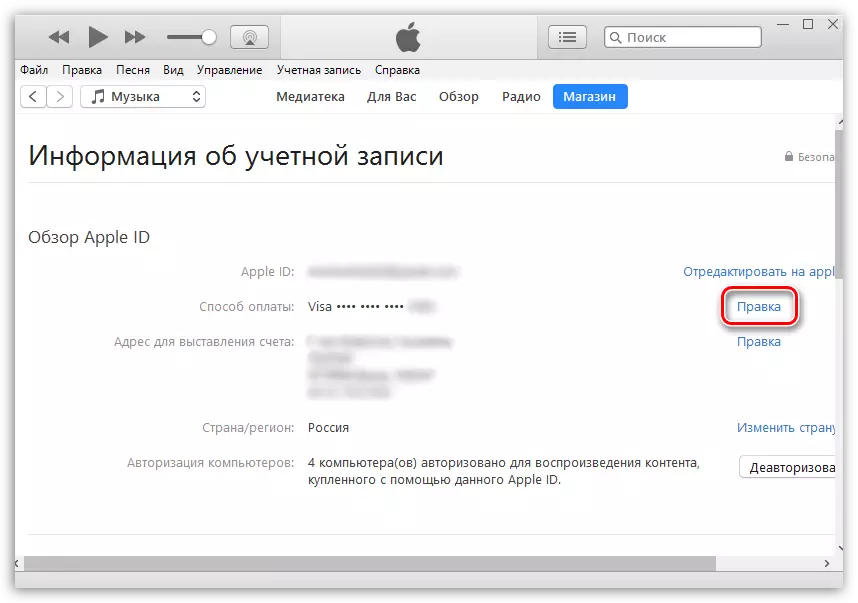
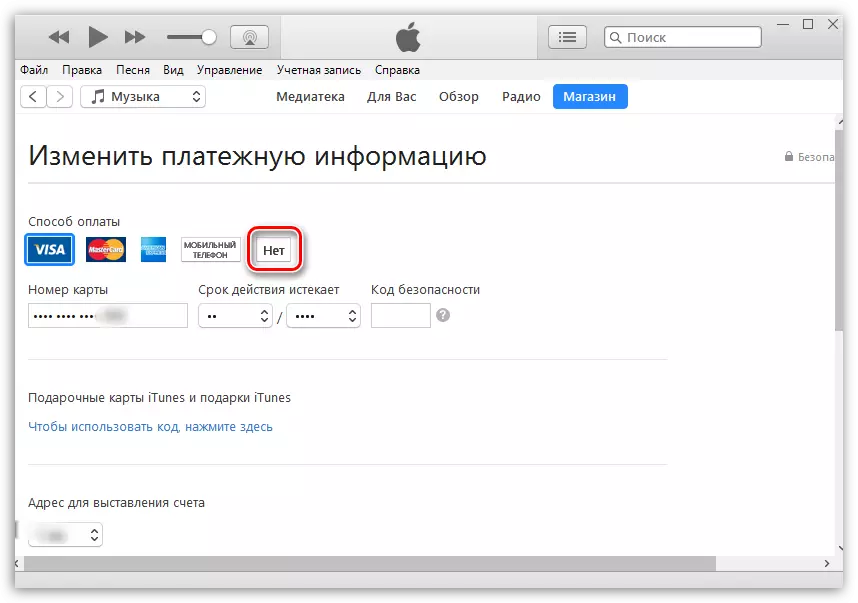
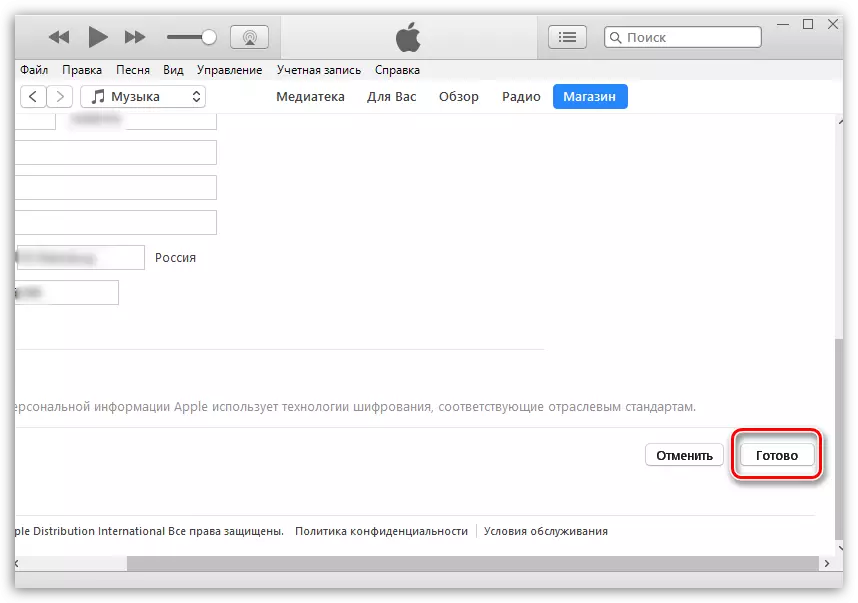
Metod 2: Använd iPhone, iPad eller iPod Touch
Och, naturligtvis, är uppgiften lätt att utföra med din Apple gadget.
- Kör App Store applikationen. I "Collection" fliken längst ned på den nedre delen, peka på EPL Aidi.
- I följande ytterligare menyn väljer avsnittet "Visa Apple-ID".
- För att fortsätta, bör du ange ett lösenord eller bifoga ett finger till Touch ID scanner.
- Öppna avsnittet Betalningsinformation.
- I "Betalningssätt" block, markera "Nej" objekt att knyta kortet. För att spara ändringarna, klicka på "Finish" -knappen.
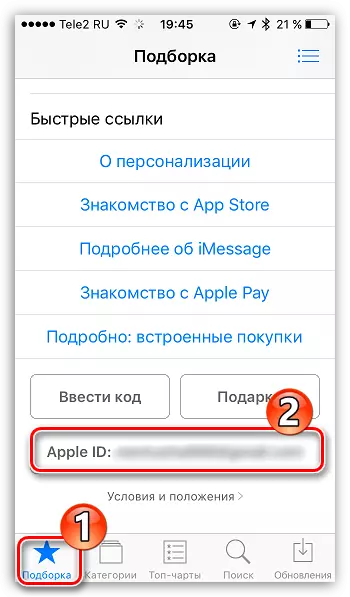
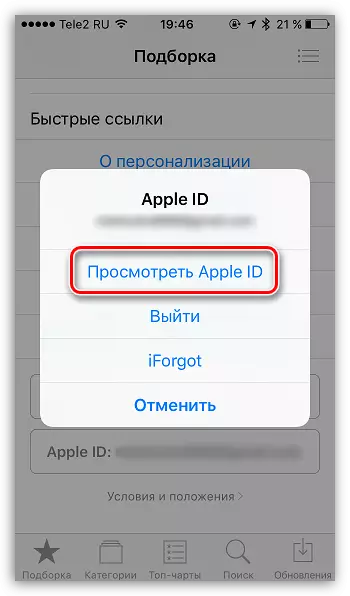
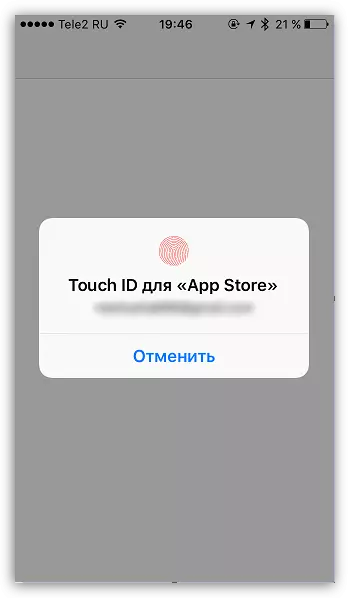
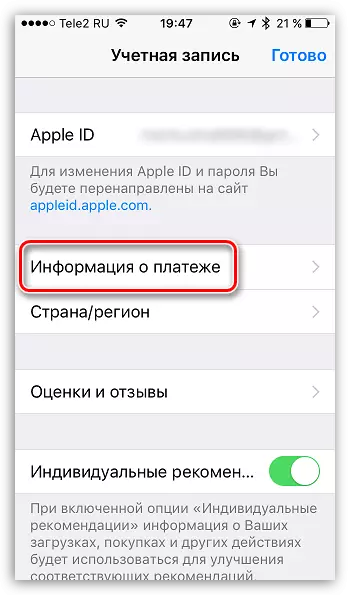
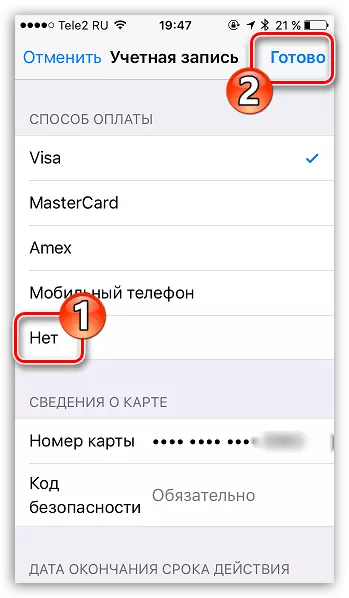
Hittills dessa är alla metoder som gör att du kan utföra ett bankkort förskjutning från Apple-ID.
